Iluminación
Gestionar fuentes de luz en el Inspector
La pestaña Propiedades de luz del Inspector controla las fuentes de luz.
La lista de fuentes de luz del Inspector contiene las fuentes de luz presentes en el proyecto. Las fuentes de luz artificial están agrupadas por plantas.
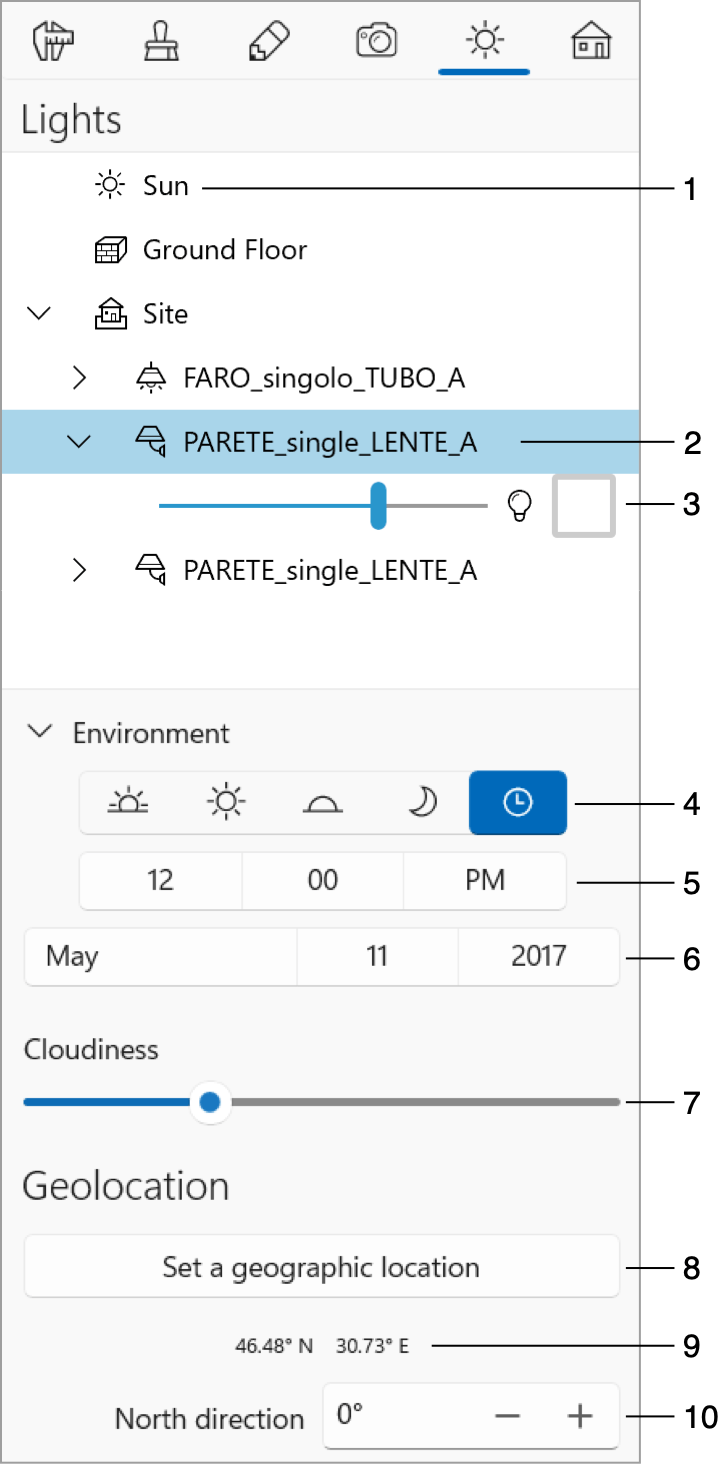
1 – Fuente de luz que emula la luz del sol o de la luna. Siempre está presente en la lista. Para apagar o encender la luz, haga clic en el icono del sol o de la luna.
2 – Una lámpara seleccionada. Para apagar o encender la luz, haga clic en el icono. Puede seleccionar varias lámparas para encenderlas o apagarlas a la vez. Un icono tachado indica que la luz está apagada.
3 – Ajustes de la lámpara seleccionada. Una lámpara puede tener una o varias fuentes de luz que pueden ajustarse de forma independiente. Es posible cambiar la luminosidad y el color de una fuente de luz. Pulse sobre el icono de la bombilla para encender o apagar la luz.
4 – Los botones de la hora del día le permiten configurar la Iluminación por la mañana, al mediodía, por la tarde o a medianoche. El botón situado más a la derecha le permite ajustar la hora. La opción de la hora del día tiene efecto sobre la luz del sol y el cielo. Consulte Ajustes de luz diurna para obtener más detalles.
5 - La hora del día de su proyecto. Si selecciona la opción Personalizado en la parte superior, puede hacer clic en esta casilla y elegir la hora que necesite.
6 – La fecha para la que se debe simular la luz diurna.
7 – El deslizador Nubosidad sólo afecta al aspecto del cielo sin cambiar la cantidad de luz solar o lunar.
8 – Definir la geolocalización de su proyecto.
9 – Las coordenadas del lugar donde se encuentra su proyecto.
10 – El parámetro Dirección norte le permite establecer la dirección hacia el norte en su proyecto. También puede girar la brújula directamente en la vista 2D.
Geolocalización
La ventana Geolocalización le permite establecer la ubicación y la zona horaria. Para seleccionar su ubicación, haga clic en el mapa. El panel situado junto al mapa mostrará el nombre de una ciudad cercana al punto seleccionado, las coordenadas de la ciudad y la zona horaria.
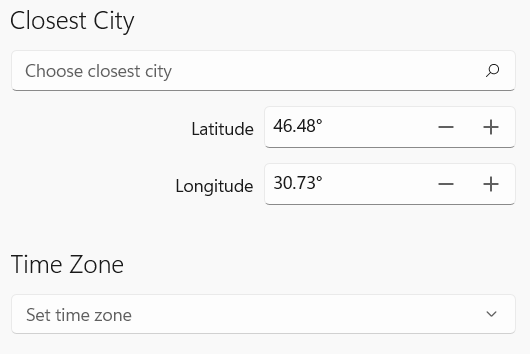
Si la ciudad seleccionada automáticamente no es la que desea, puede elegir otra ciudad en el menú desplegable. Utilice la herramienta de búsqueda para acelerar la selección.
Como alternativa, puede introducir la Latitud y la Longitud.
Una de las formas de averiguar las coordenadas de algún lugar es abrir el sitio Google Maps. Haga clic con el botón derecho del ratón en el lugar que le interese y elija «¿Qué hay aquí?» en el menú. Un panel emergente mostrará la latitud y la longitud. Por ejemplo, un punto en Los Ángeles tiene latitud de 34,04 y longitud de -118,24.
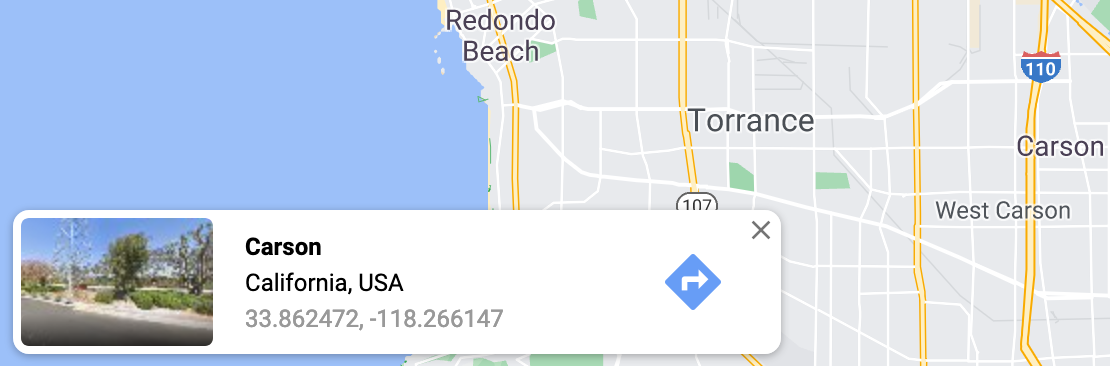
Puede ocurrir que su zona horaria sea diferente de la que se ha ajustado automáticamente. Entonces puede seleccionar directamente una zona horaria.